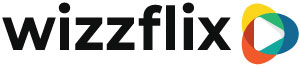Post categorieën aanmaken
In dit artikel ontdek je hoe je een categorie aanmaakt voor posts.
De verschillende categorieën zijn tevens de indeling van Search / Kennisbank van de app.
Categorieën aanmaken is handig wanneer je:
- Verschillende onderwerpen gebruikt voor je posts. Iedere categorie krijgt een eigen icoontje, waardoor ze sneller herkend worden op de tijdlijn.
- Vanuit een kant-en-klare template wil starten met je post. Bijvoorbeeld een post met Call To Action-button en één zonder.
- In de kennisbank eenvoudig wil filteren op categorie.
Aanmaken categorie
Stap 1 Upload een icoon. (.png of .jpg) Vraag Wizzflix voor een professioneel icoon.
Stap 2 Geef de categorie een titel
Stap 3 Vertaal de categorie naar andere talen
Stap 4 Stel de waarde in voor de tijdlijn
- Once: Kies "once" wanneer je de post eenmalig op de tijdlijn wilt publiceren
- Never: Kies "never" wanneer je de post niet op de tijdlijn wilt zetten, maar alleen in de Kennisbank. Dit kan handig zijn voor manuals of instructies die medewerkers op eigen initiatief kunnen opzoeken in de Kennisbank.
- Condition: Kies "condition" wanneer de post wordt geplaatst op basis van een activiteit in een journey. Dit worden dan posts die automatisch geplaatst worden op de tijdlijn wanneer de medewerker voldoet aan bepaalde condities uit de journey. Lees hier meer over in journeys.
Stap 5 Optie: Gebruik het Code veld voor integraties met andere programma's
Buttons toevoegen
Open het tabblad "Buttons" om knoppen toe te voegen aan de post.
Stap 1 Plak een link naar de bestemming.
Stap 2 Vink "embedded" aan of uit
Embedded wil zeggen dat de link wordt geopend binnen de app. De medewerker verlaat dan niet de app. Wil je wel dat de medewerker de app verlaat na het klikken van de link dan vink je embedded dus uit.
Stap 3 Geef de knop een naam.
De naam van de knop is ook per post weer aan te passen in de app